How Can We Help?
Cara Top Up Coin Premium (Website / Back Office)
Apa itu Coin Premium?
Coin Premium adalah deposit yang digunakan untuk berlangganan aplikasi Kasir Pintar Pro dan berbagai Plugin. Dengan Coin Premium, Anda bisa mengaktifkan:
- Aplikasi Kasir Pintar Pro
- Plugin Bisnis (Fitur bisnis, Kasir Pintar POS (iOS), Kasir Pintar Dashboard (iOS))
- Plugin Desktop (Kasir Pintar POS (Desktop), Kasir Pintar Dashboard (Desktop))
- Plugin POS Offline (Kasir Pintar Server & Client)
- Plugin Ingredients
- Plugin Food Menu
- Plugin StaffPlus
- Storage Tambahan
- Staf Tambahan (>5 Staf)
Berikut panduan cara top up (isi ulang) Coin Premium melalui Website/Back Office Kasir Pintar:
- Silahkan login sebagai “Owner” ke website / back office Kasir Pintar dengan salah satu cara berikut :
- Login Manual: Isi email dan password, centang captcha, lalu klik Masuk.
- Login by Google: Klik tombol Lanjutkan dengan Google, lalu pilih email yang Anda gunakan.
Tampilan Website (Mode PC/Desktop)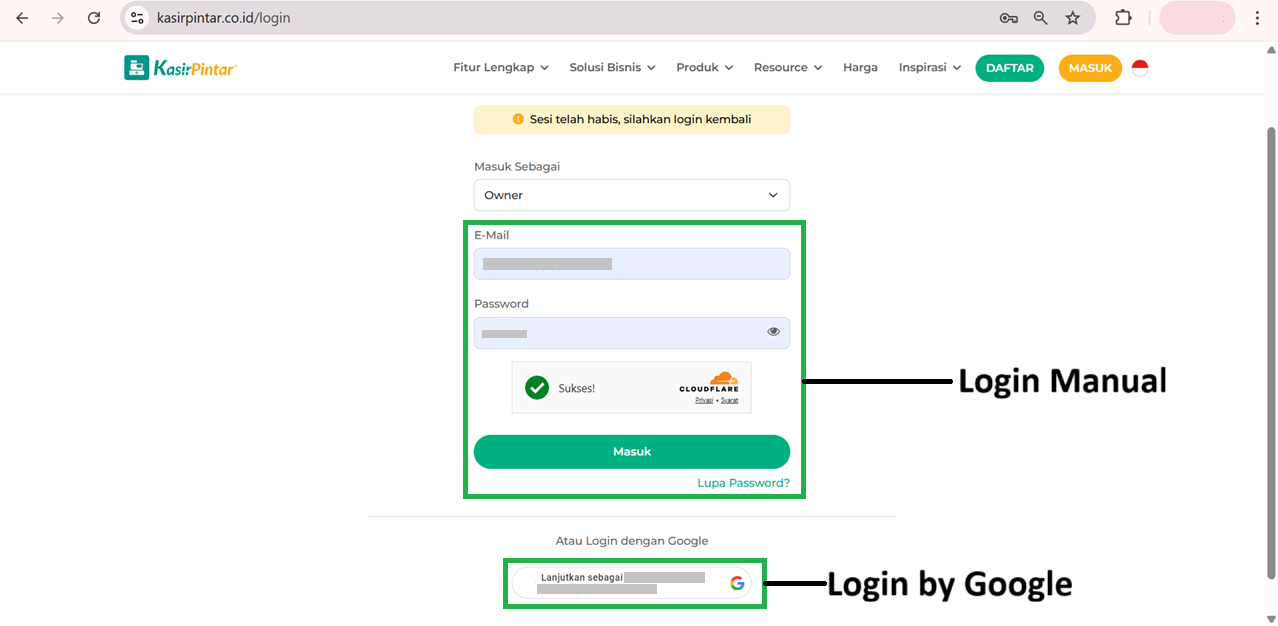
Tampilan Website (Mode Mobile)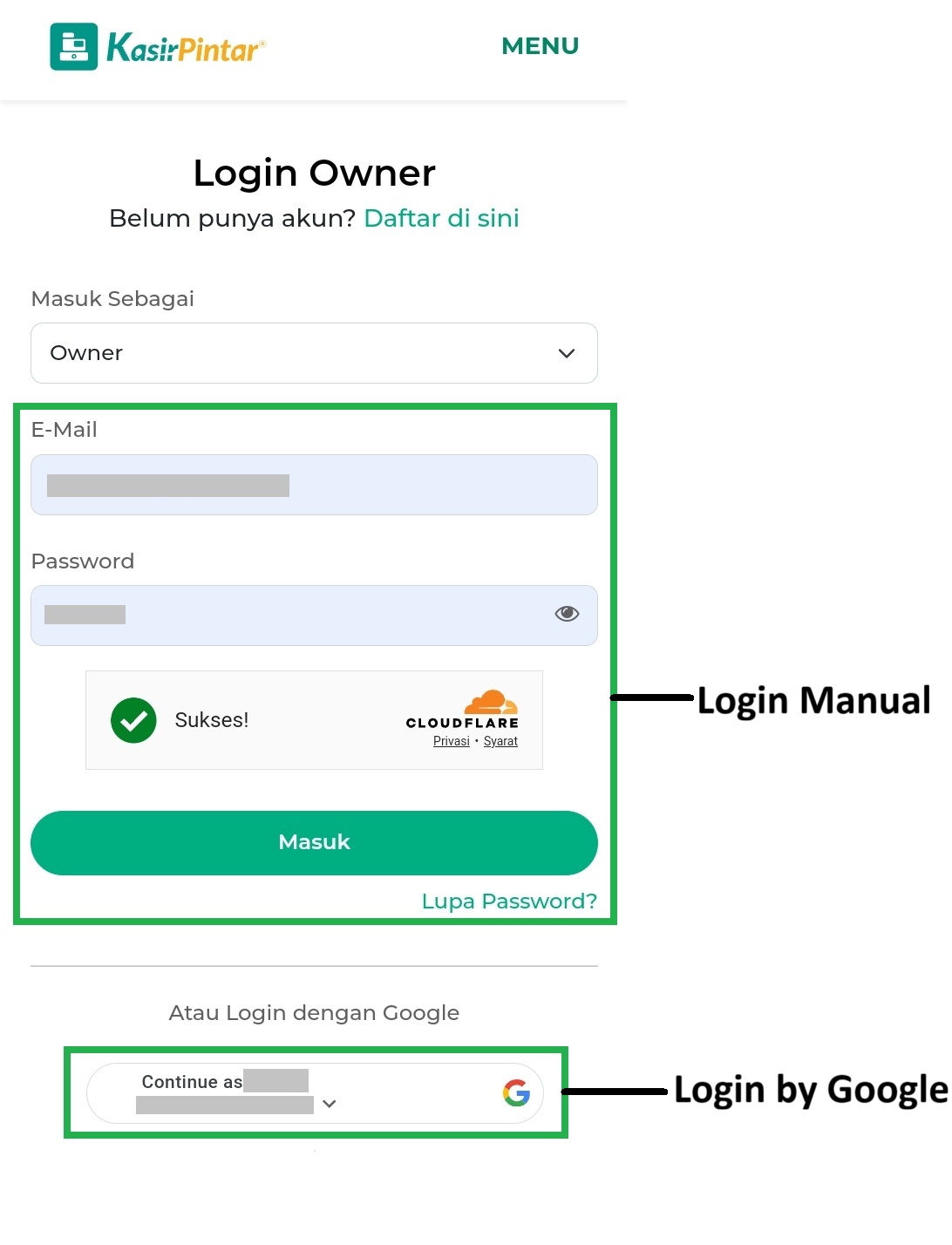
- Setelah login, buka menu Pembayaran pada sidebar. Anda dapat mengakses website/back office Kasir Pintar melalui PC/Desktop maupun Mobile.
- Tampilan Website (Mode PC/Desktop)
Jika mengakses melalui PC/Desktop, klik menu Pembayaran pada sidebar.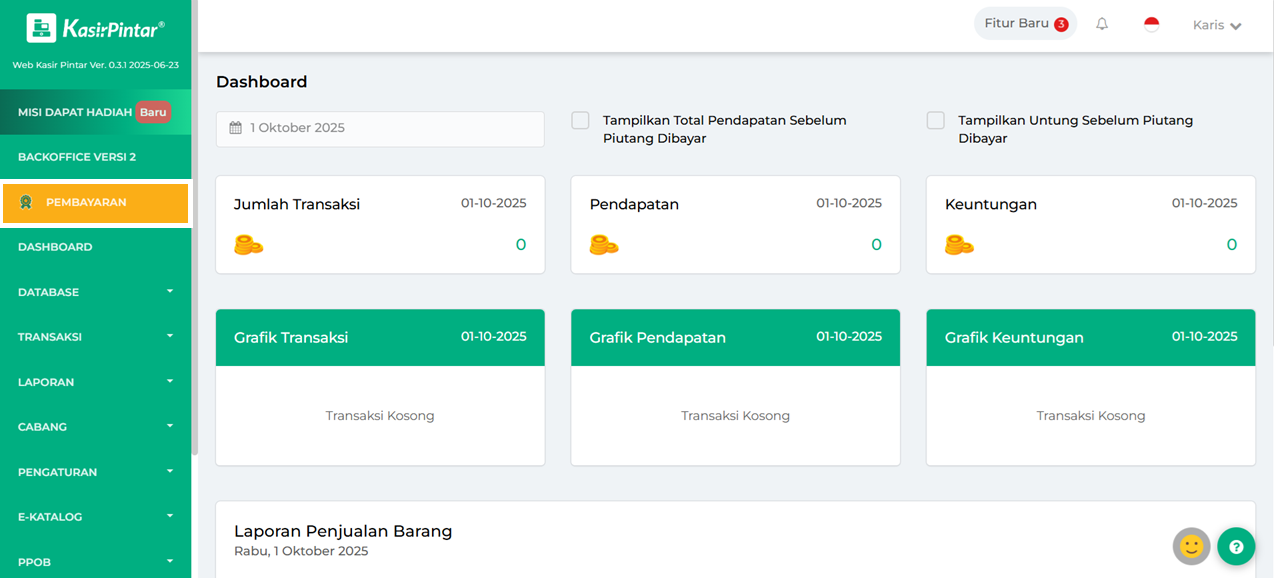
- Tampilan Website (Mode Mobile)
Jika mengakses melalui ponsel (mobile), klik ikon garis tiga (☰) di pojok kanan atas untuk membuka sidebar.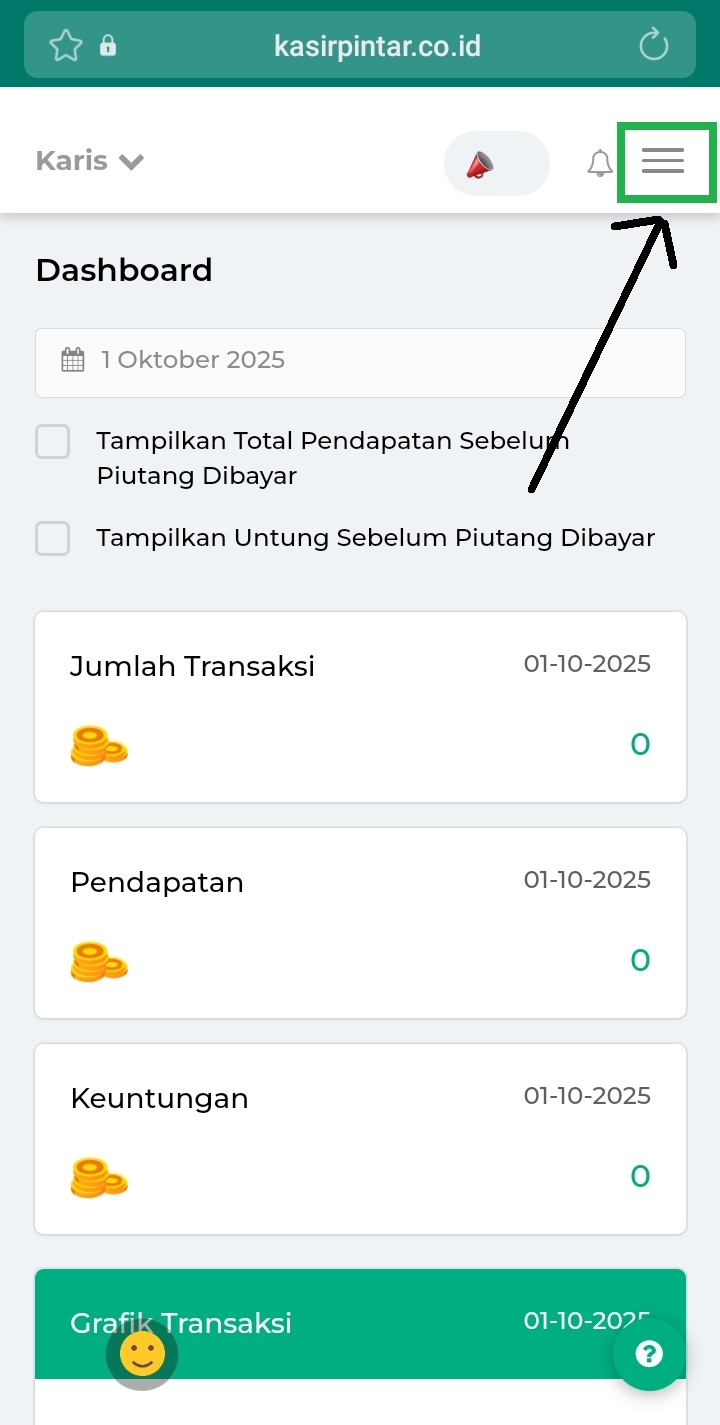
Kemudian pilih menu Pembayaran pada sidebar.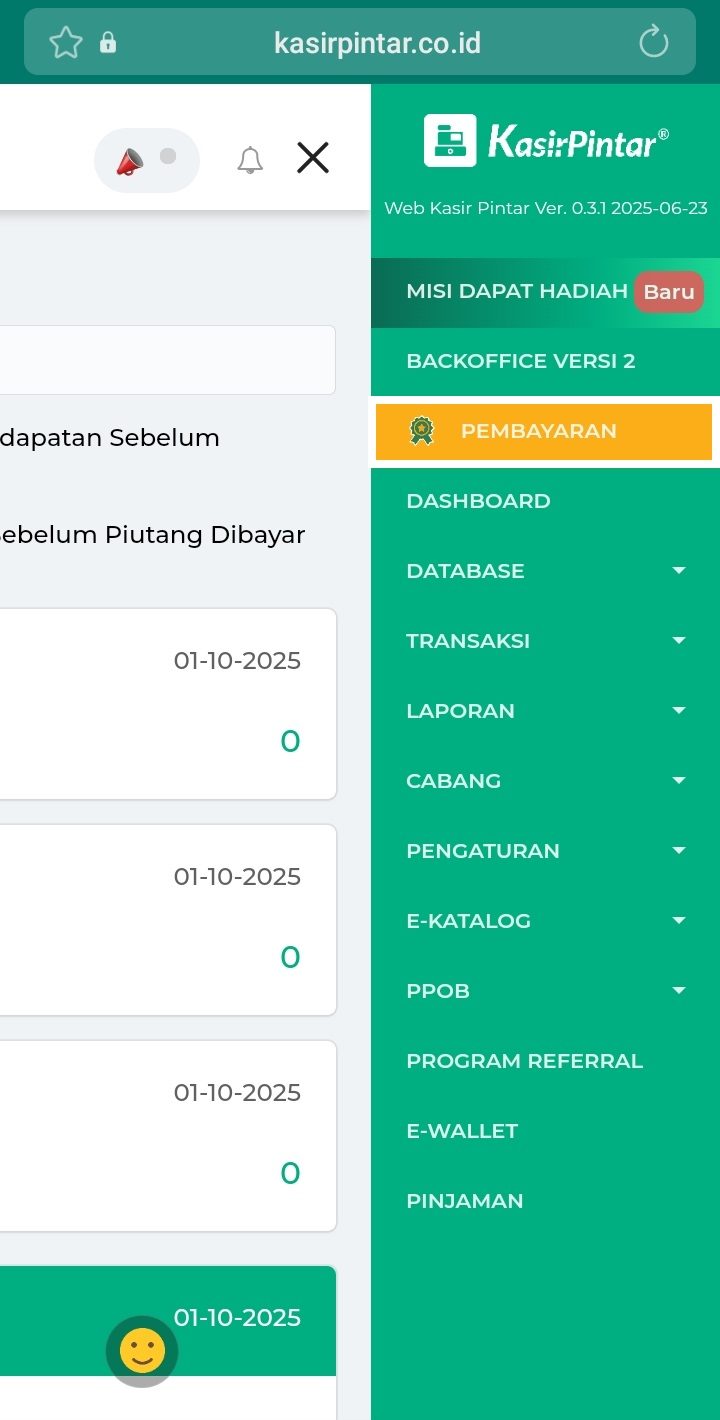
- Tampilan Website (Mode PC/Desktop)
- Scroll halaman Informasi Pembayaran Akun hingga menemukan bagian Pilih Tambah Coin Premium. Kemudian, klik nominal saldo Coin Premium yang ingin ditambahkan, nominal yang dipilih akan ditandai dengan warna hijau.
- Tampilan Website (Mode PC/Desktop)
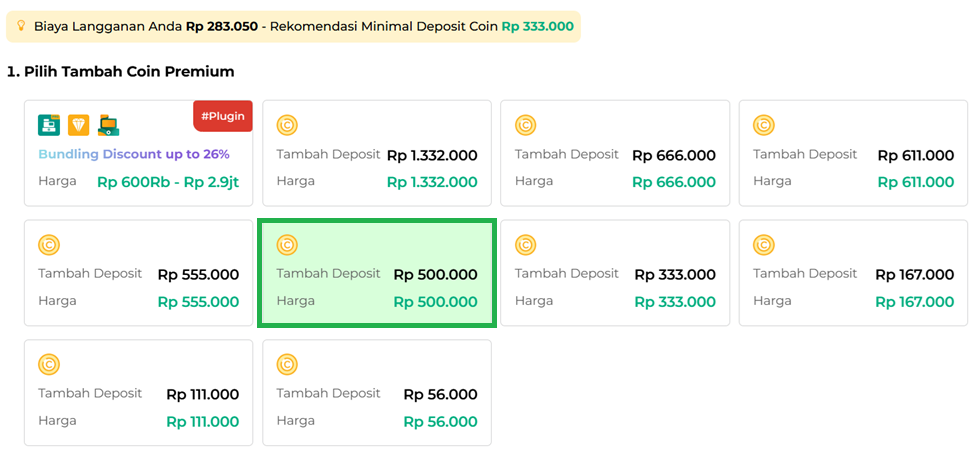
- Tampilan Website (Mode Mobile)

- Tampilan Website (Mode PC/Desktop)
- Pilih metode pembayaran untuk top up Coin Premium, misalnya Kartu Kredit, Minimarket, Transfer Manual, Virtual Account, E-Wallet, atau QRIS, lalu klik metode tersebut untuk melanjutkan.
- Tampilan Website (Mode PC/Desktop)

Contoh: Karis melakukan top up Coin Premium dengan metode Transfer Manual via Bank BCA.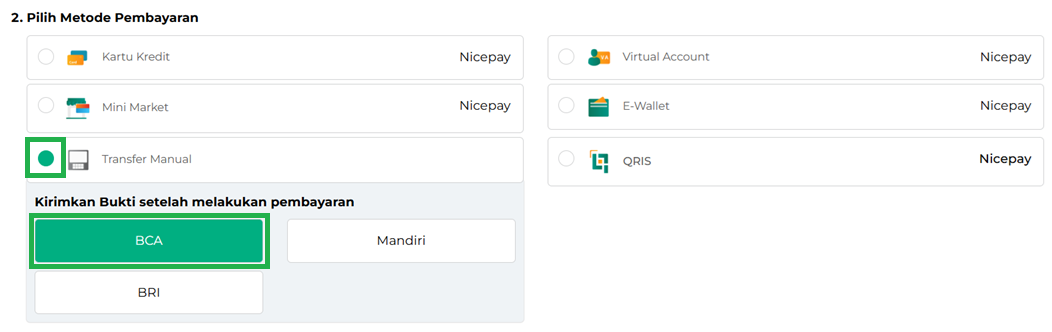
- Tampilan Website (Mode Mobile)
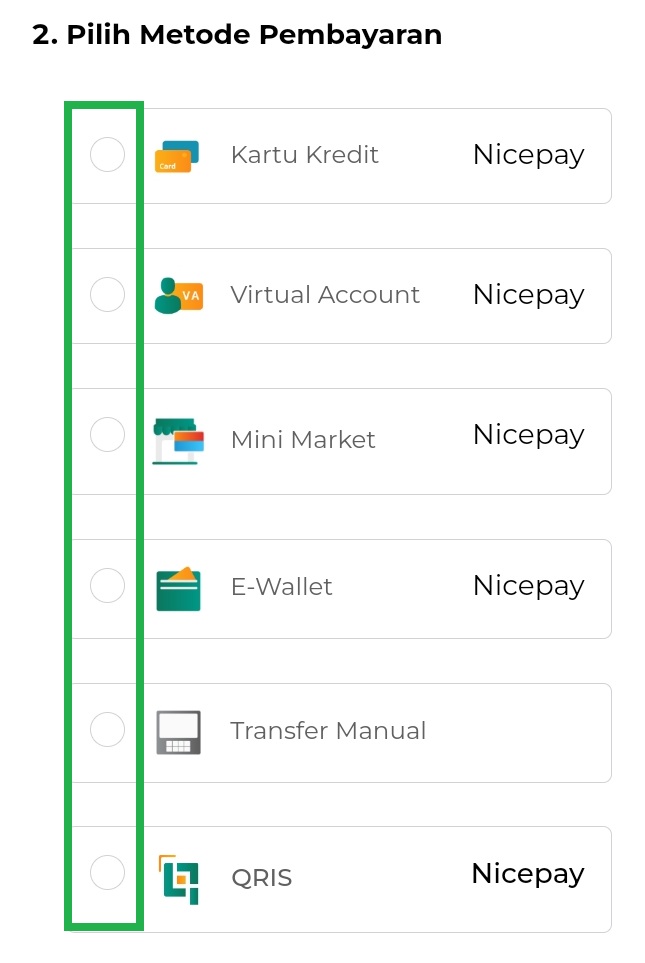
Contoh: Karis melakukan top up Coin Premium dengan metode Transfer Manual via Bank BCA.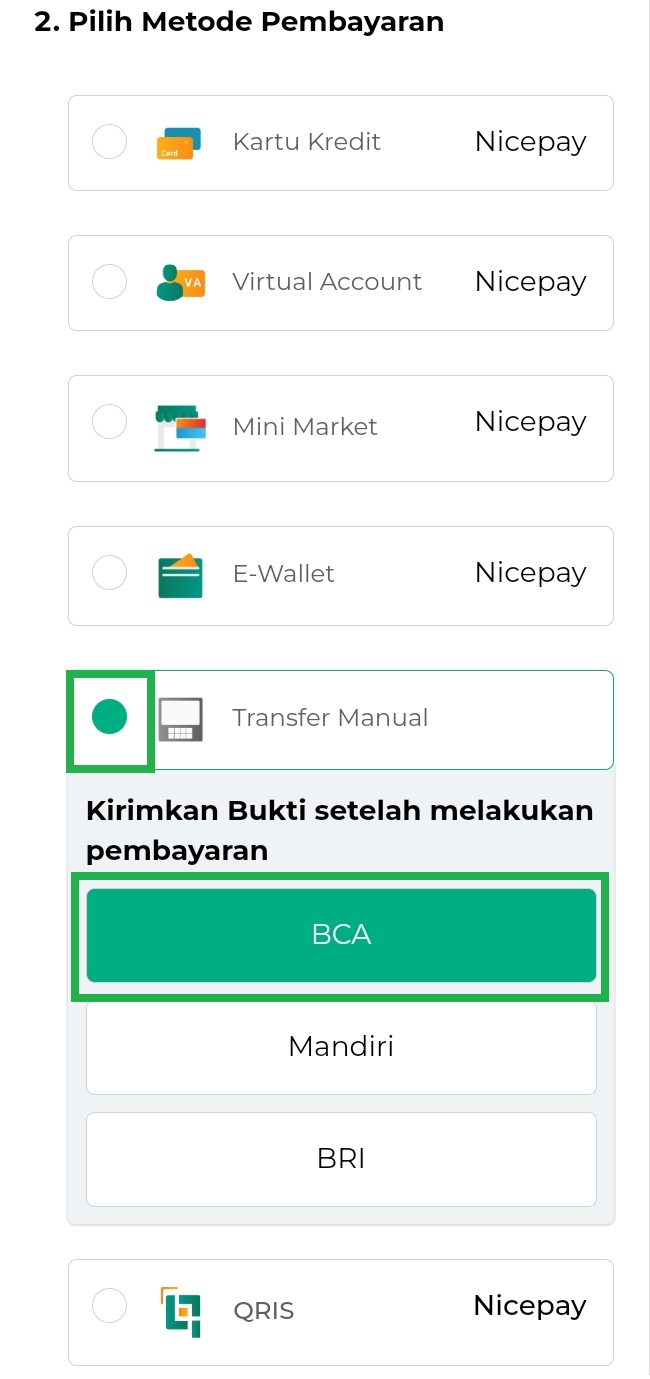

- Tampilan Website (Mode PC/Desktop)
- Setelah memilih nominal top up dan metode pembayaran, klik tombol Bayar Sekarang.
- Tampilan Website (Mode PC/Desktop)
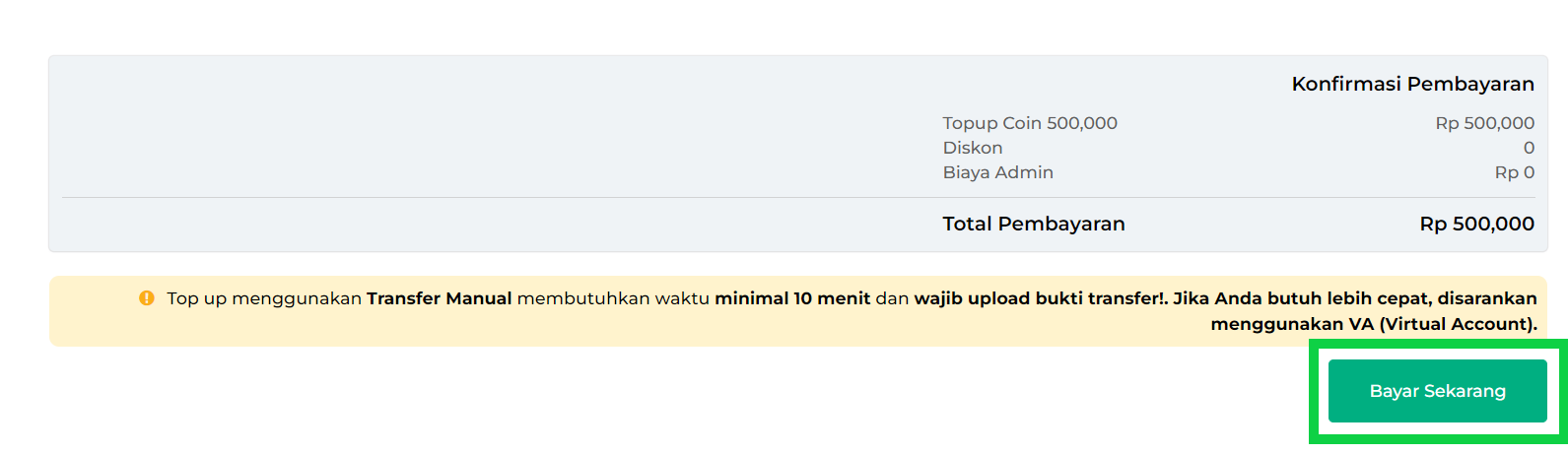
- Tampilan Website (Mode Mobile)
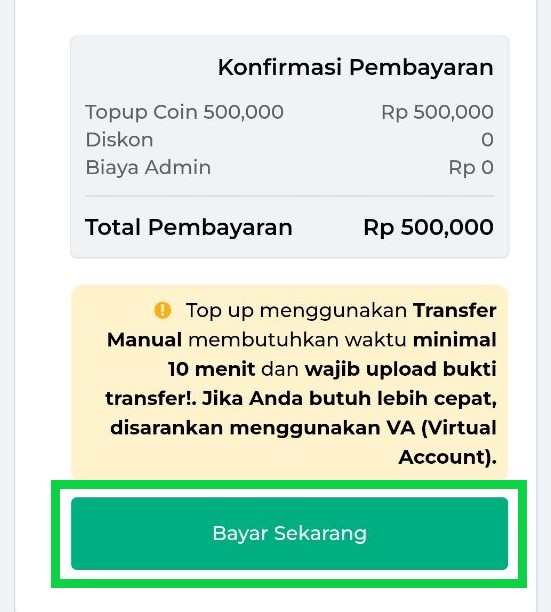
- Tampilan Website (Mode PC/Desktop)
- Silakan lakukan transfer sesuai nomor rekening tujuan dan total pembayaran (+kode unik) pada metode pembayaran yang Anda pilih.
Untuk memudahkan dan menghindari kesalahan input di aplikasi m-banking:
- Klik tombol Salin (Copy) pada Nomor Rekening dan Total Pembayaran.
- Tempel (Paste) data tersebut ke kolom yang sesuai di aplikasi m-banking Anda.
- Tampilan Website (Mode PC/Desktop)
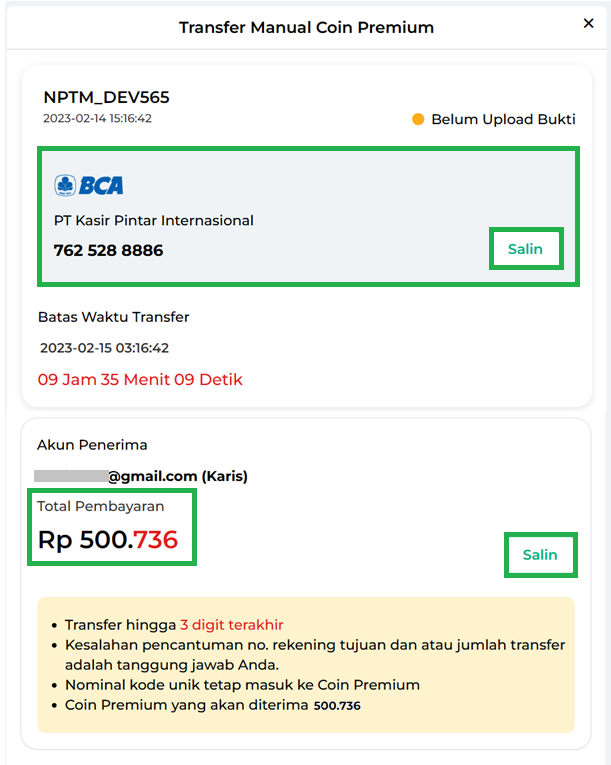
- Tampilan Website (Mode Mobile)
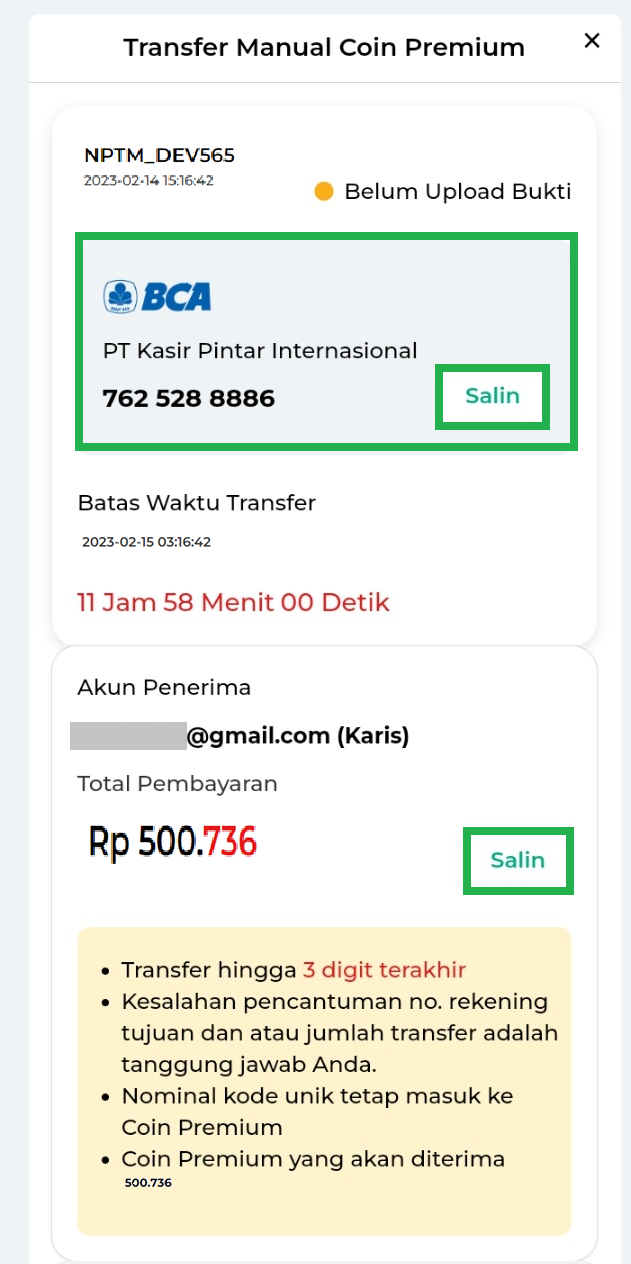
- Tampilan Website (Mode PC/Desktop)
- Setelah transfer berhasil, klik tombol Pilih Bukti Transfer lalu upload gambar bukti transfer yang Anda miliki. Pastikan foto bukti transfer dapat terbaca dengan jelas.
- Tampilan Website (Mode PC/Desktop)
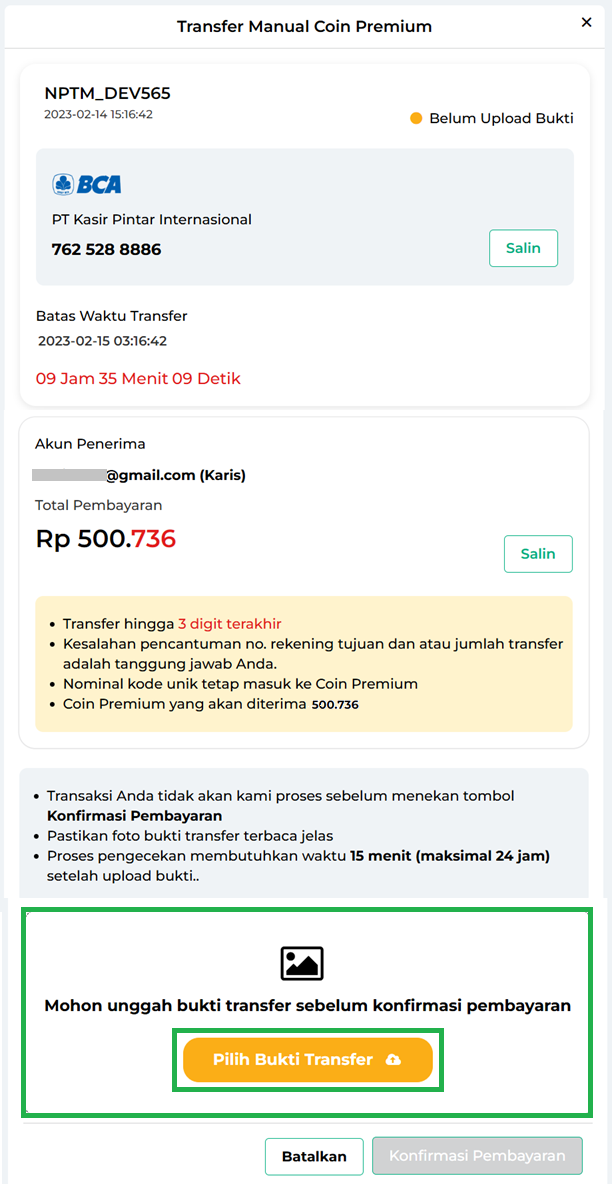
- Tampilan Website (Mode Mobile)
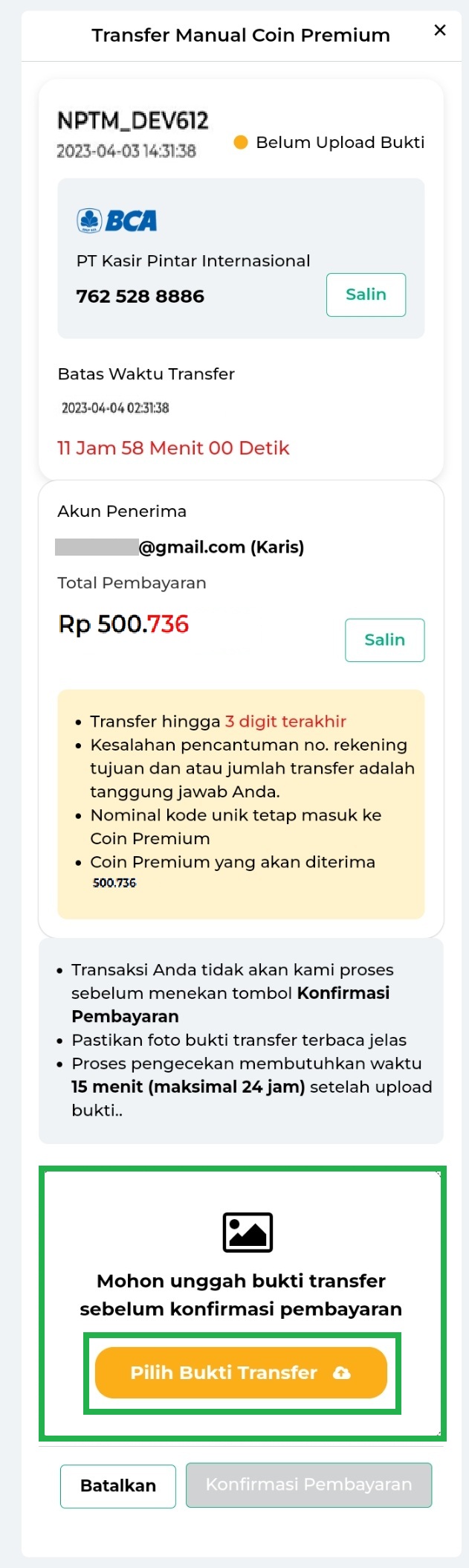
- Tampilan Website (Mode PC/Desktop)
- Klik Konfirmasi Pembayaran setelah Anda mengunggah bukti transfer.
Sistem akan menampilkan pemberitahuan bahwa transaksi top up Coin Premium sedang diperiksa oleh Admin. Proses verifikasi biasanya memakan waktu sekitar 15 menit, maksimal 24 jam setelah bukti pembayaran diunggah.
- Tampilan Website (Mode PC/Desktop)
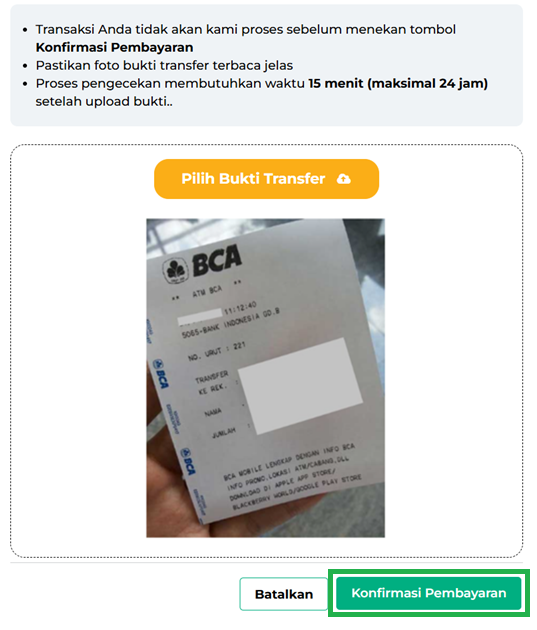
Setelah itu, klik Mengerti pada pop up yang muncul.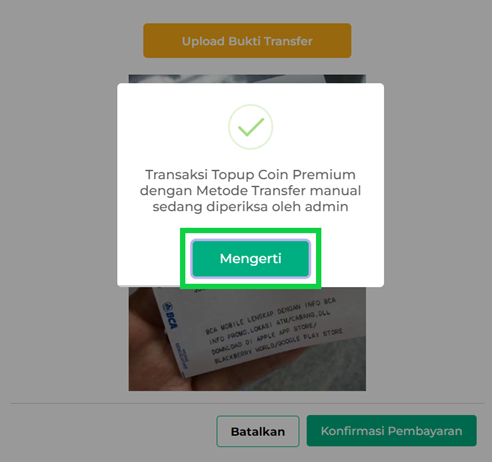
- Tampilan Website (Mode Mobile)
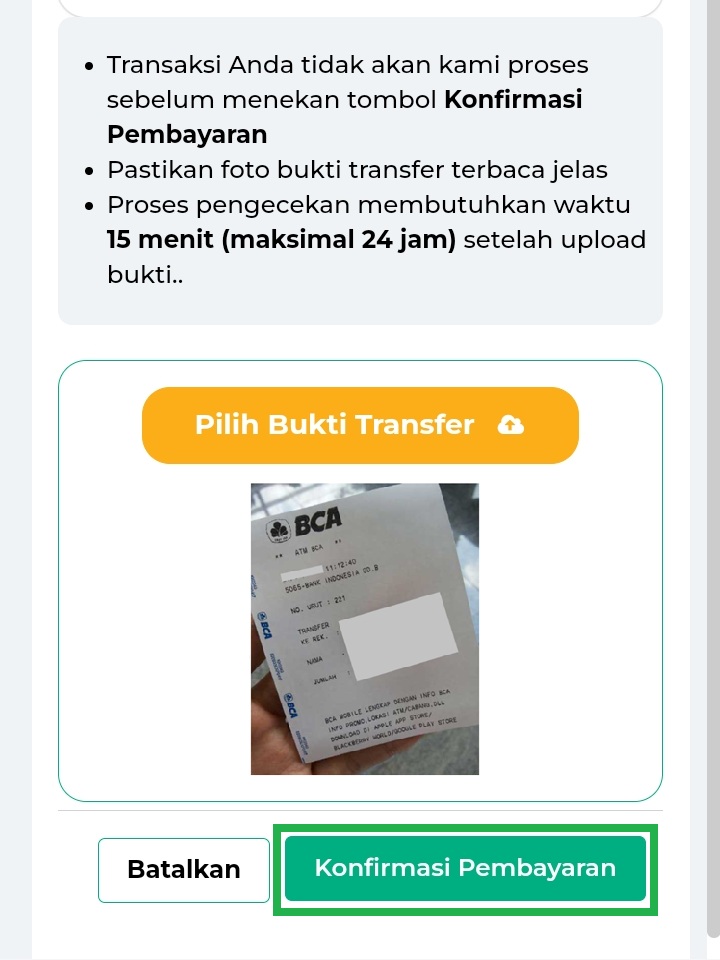
Klik OKE pada pop up “Sukses unggah bukti transfer manual”.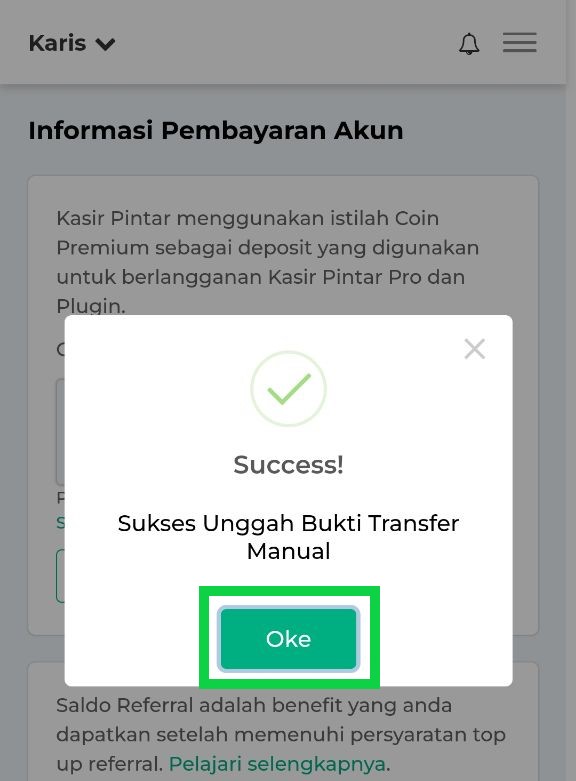
- Tampilan Website (Mode PC/Desktop)
- Status pembayaran top up Coin dapat dilihat pada tabel “Riwayat Status Pembayaran Coin”. Saat pembayaran masih diperiksa Admin, status akan tampil sebagai “Proses Verifikasi”.
- Tampilan Website (Mode PC/Desktop)

- Tampilan Website (Mode Mobile)
Jika Anda menggunakan Ponsel, geser tabel riwayat status Coin Premium ke kiri hingga menemukan kolom status pembayaran.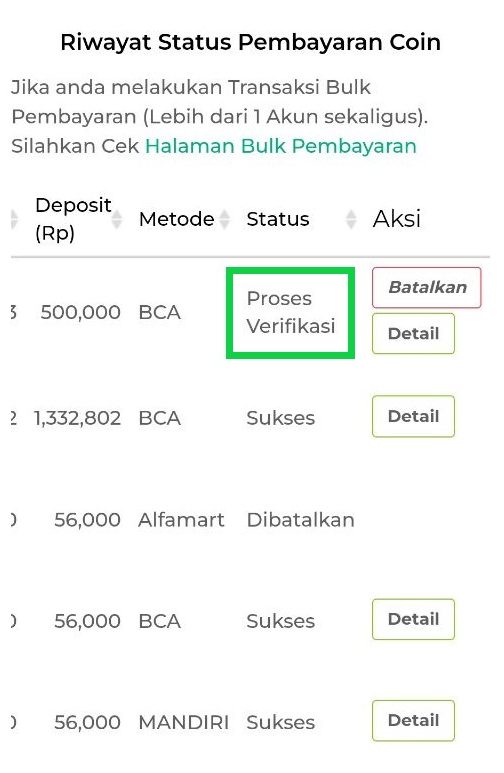
- Tampilan Website (Mode PC/Desktop)
- Jika verifikasi berhasil, status pembayaran akan berubah menjadi “Sukses”, dan aplikasi Kasir Pintar siap digunakan.
- Tampilan Website (Mode PC/Desktop)
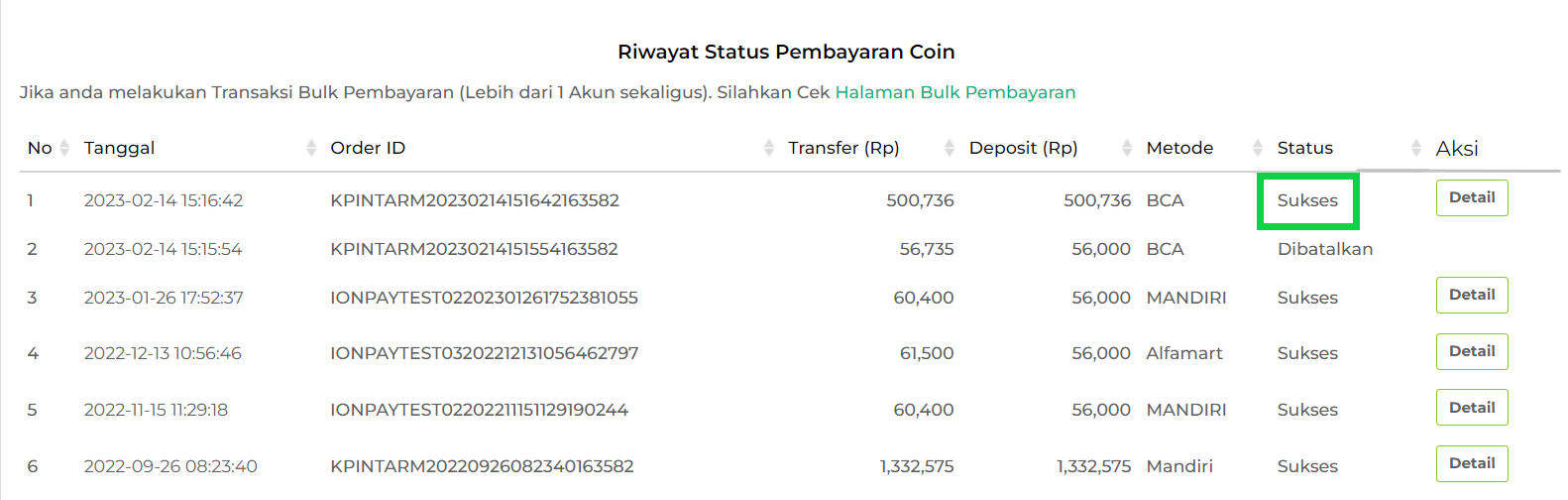
- Tampilan Website (Mode Mobile)
Jika Anda menggunakan Ponsel, geser tabel riwayat status Coin Premium ke kiri hingga menemukan kolom status pembayaran.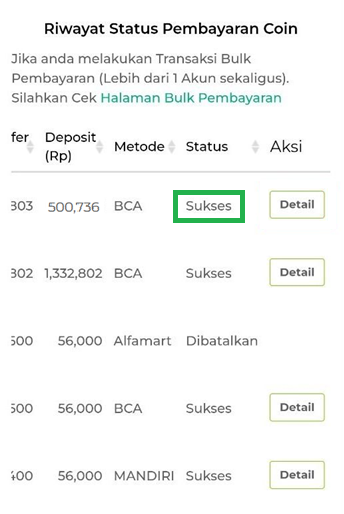
- Tampilan Website (Mode PC/Desktop)
- Klik tombol Detail untuk melihat invoice pembayaran top up coin premium.
- Tampilan Website (Mode PC/Desktop)
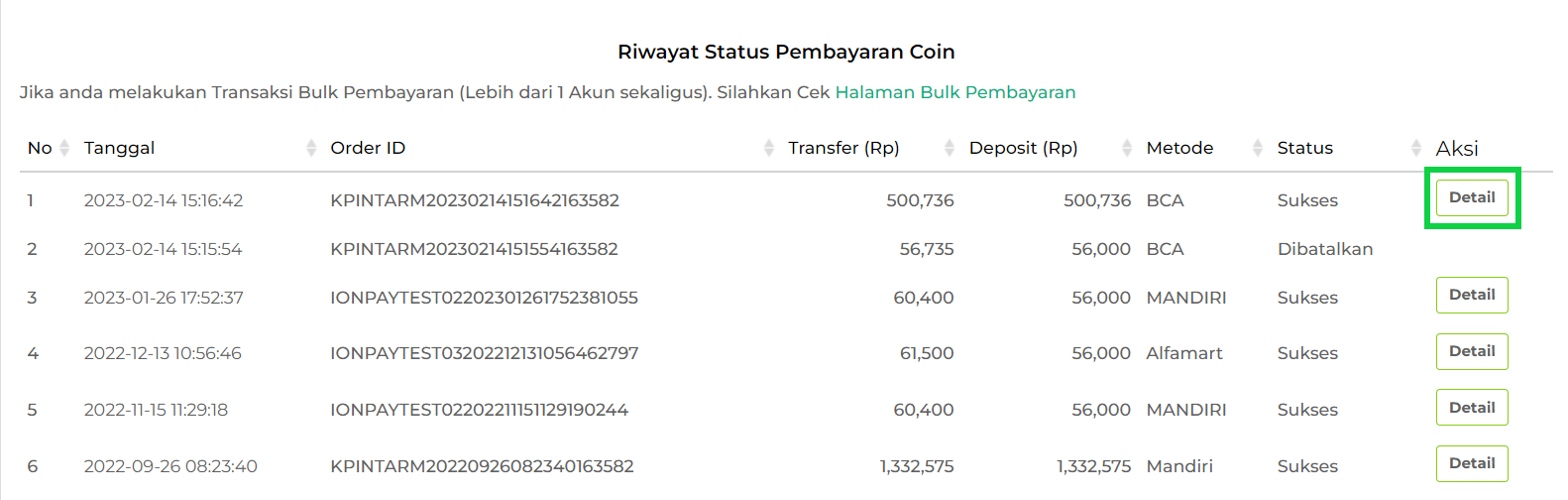
- Tampilan Website (Mode Mobile)
Jika Anda menggunakan Ponsel, geser tabel riwayat status Coin Premium ke kiri hingga menemukan tombol Detail.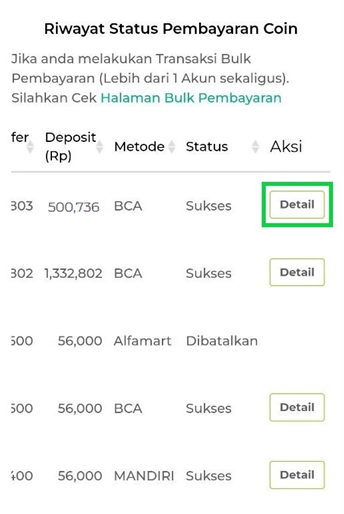
- Tampilan Website (Mode PC/Desktop)
- Berikut contoh invoice pembayaran top up Coin Premium Kasir Pintar. Klik Download Invoice untuk mengunduh bukti transaksi.
- Tampilan Website (Mode PC/Desktop)
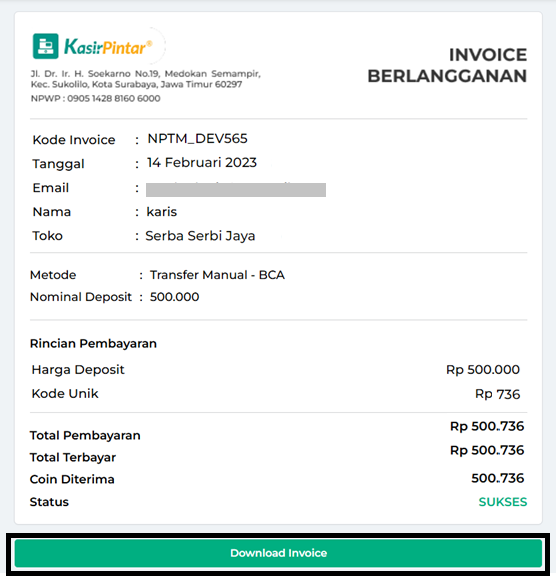
- Tampilan Website (Mode Mobile)
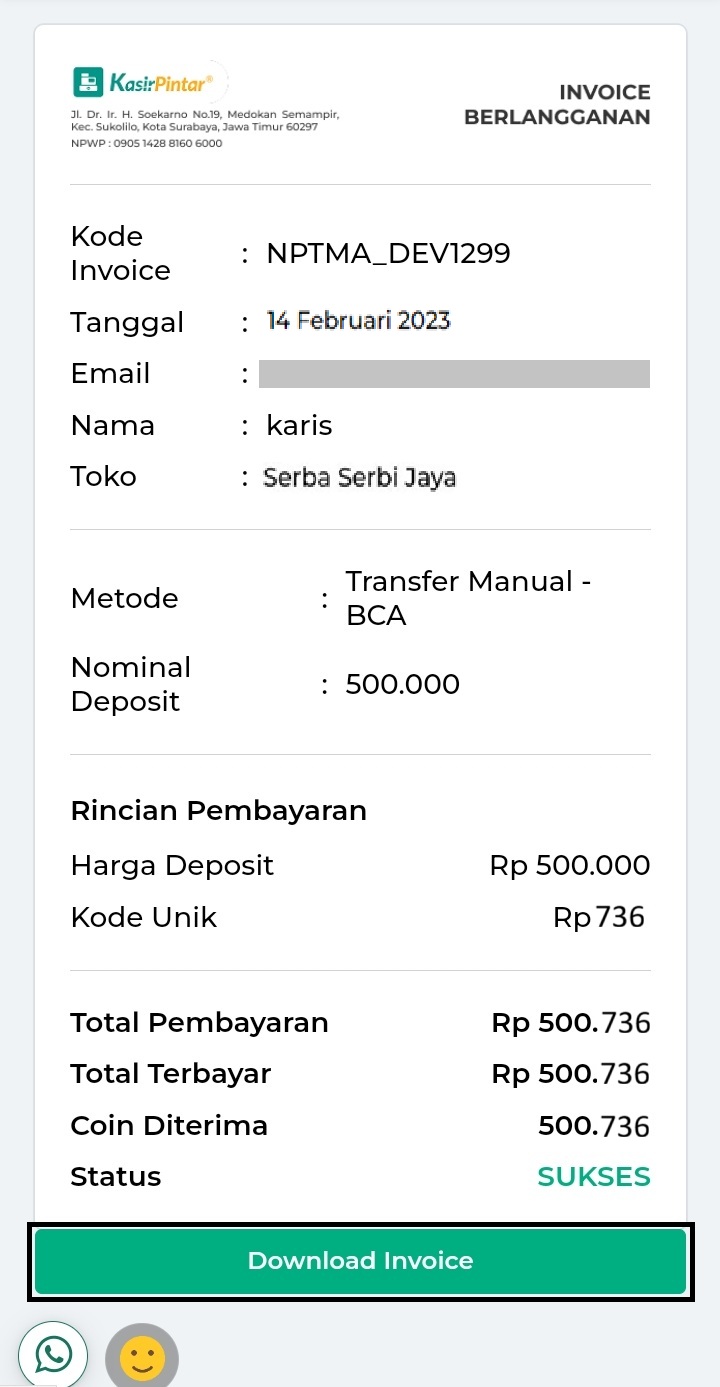
- Tampilan Website (Mode PC/Desktop)
Selamat Mencoba!
Informasi
- Coin premium tidak dapat dicairkan ke uang tunai (diuangkan) sesuai dengan syarat dan ketentuan yang berlaku di Kasir Pintar.
Video Tutorial
Panduan Lainnya
- Cara Top Up Coin Premium Secara Massal untuk Akun Pusat dan Cabang (Bulk Deposit)
- Cara Top Up Coin Premium (Kasir Pintar Pro)
Apakah artikel ini cukup membantu?
Apakah anda merasa terbantu dengan artikel ini atau ingin memberi masukan? Silahkan klik tombol dibawah. Masukan anda sangat berharga